昆仑资源网 Design By www.lawayou.com
win10显示托盘图标不显示解决方法
导读:(win10显示托盘图标不显示怎么办?win10任务图标显示不全的解决方法)相关电脑教程分享。
win10显示托盘图标不显示怎么办?近期使用win10系统的用户反应系统中任务栏上的图标显示不全的现象,有些程序明明打开了,但是任务栏上却没有图标,但是有些图标却有显示,但是有时候却又能显示,是什么情况呢?出现这雅阁的现象多半是win10系统不正常引起的,在本文中小编给大家分享下win10系统中任务栏图标显示不全的操作方法。win10任务图标显示不全的解决方法一:1、右键开始任务管理器进程中找到Windows资源管理器右击结束任务(这时候桌面和任务栏会消失)左上角点击文件运行新任务输入explorer.exe确定;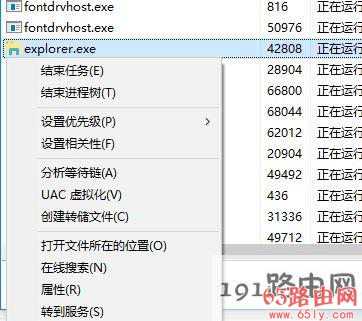

昆仑资源网 Design By www.lawayou.com
广告合作:本站广告合作请联系QQ:858582 申请时备注:广告合作(否则不回)
免责声明:本站资源来自互联网收集,仅供用于学习和交流,请遵循相关法律法规,本站一切资源不代表本站立场,如有侵权、后门、不妥请联系本站删除!
免责声明:本站资源来自互联网收集,仅供用于学习和交流,请遵循相关法律法规,本站一切资源不代表本站立场,如有侵权、后门、不妥请联系本站删除!
昆仑资源网 Design By www.lawayou.com
暂无评论...
